win10系统下谷歌浏览器如何禁用网站的javascript执行
谷歌浏览器的功能十分强大,可以给用户带来非常棒的网页浏览体验。不过,很多朋友都不知道谷歌浏览器是可以禁用网站的javascript执行的。下面,小编就以windows10系统为例,带大家看看操作的具体方法。
具体如下:
1、先在电脑中安装一个谷歌浏览器。在搜索框中输入;谷歌浏览器,在搜狗下载中点击“普通下载”。
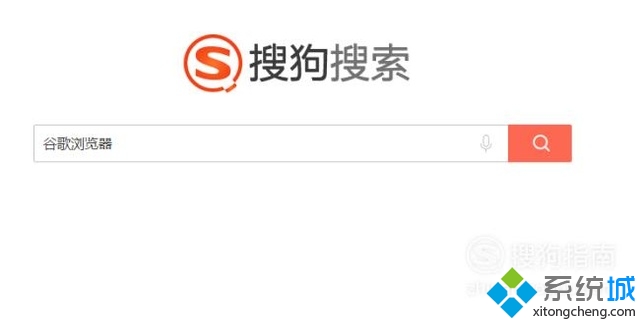
2、下载完成以后,安装好,双击电脑桌面中谷歌浏览器的图标。
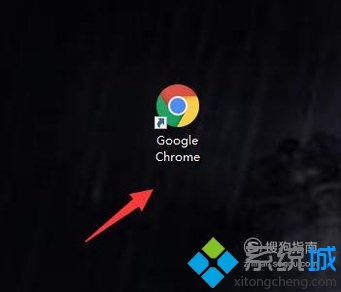
3、之后,点击浏览器右上角的三个点形状的按钮。
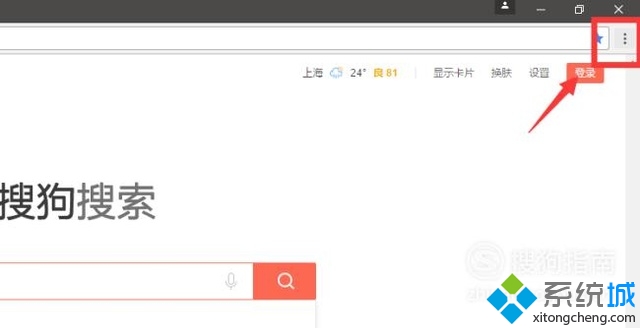
4、接着选中列表中的“设置”选项,并点击。
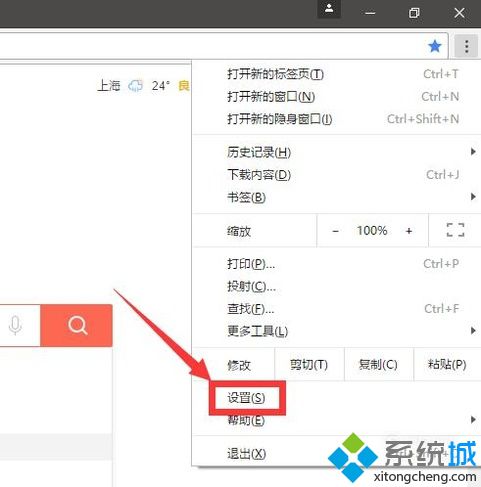
5、然后,进入到了谷歌浏览器的设置界面了。
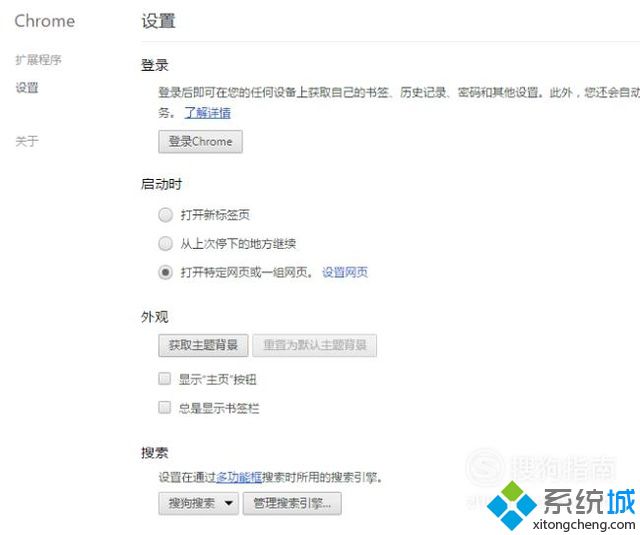
6、将页面滑到下方,点击“显示高级设置”。
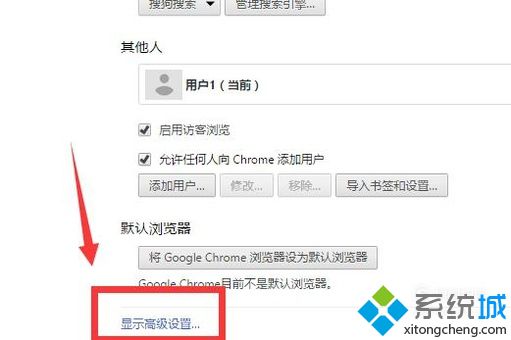
7、找到“隐私设置”。点击里面的“内容设置”按钮。
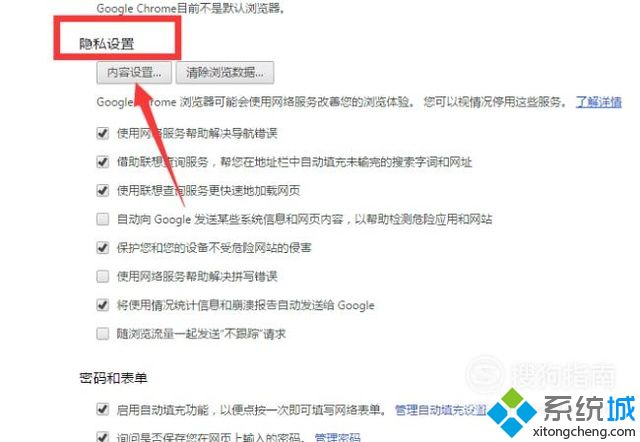
8、之后,在界面中就会弹出“内容设置”的弹窗。
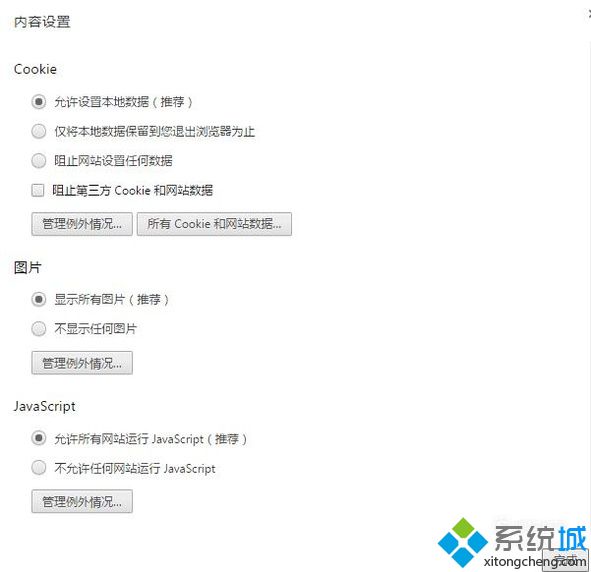
9、在javascript中,选择“不允许任何网站运行javascript”。
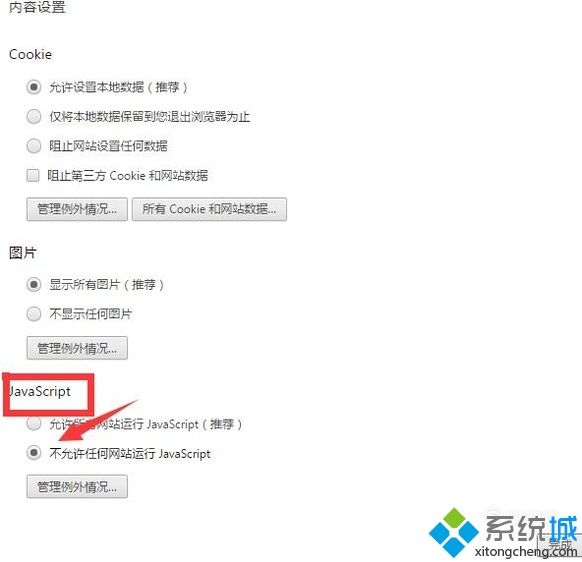
10、再点击“完成”,这样就成功地禁止了网站的js的执行了。
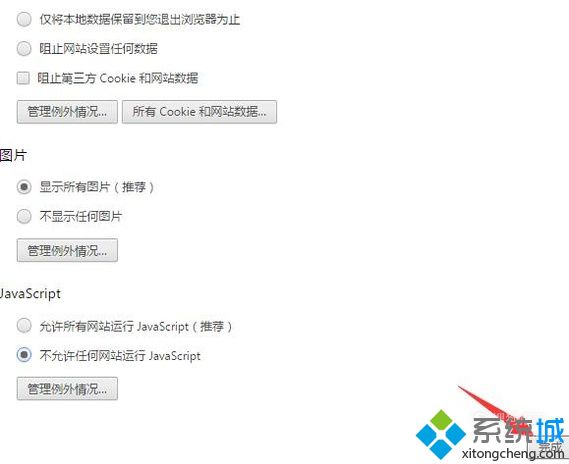
按照上述几个步骤的简单操作,谷歌浏览器就能禁用网站的javascript执行了。是不是非常简单呢?有同样需求的朋友们,赶紧也动手操作一遍吧!
相关教程:网银不支持谷歌浏览器谷歌信任站点怎么设置javascript禁用什么问题在线听歌网站点击谷歌浏览器没用我告诉你msdn版权声明:以上内容作者已申请原创保护,未经允许不得转载,侵权必究!授权事宜、对本内容有异议或投诉,敬请联系网站管理员,我们将尽快回复您,谢谢合作!










